Ultimo aggiornamento il

Se sai dove cercare, è semplice rinominare il tuo iPhone, iPad o iPod. Segui questi semplici passaggi con schermate per rinominare il tuo dispositivo ora.
Cambiare il nome del tuo iPhone, iPod o iPad è semplice se sai dove cercare. Recentemente ho preso in prestito un iPad da un amico e mi sono reso conto che ogni volta che mi connettevo alla rete mostrava il suo nome di dispositivo creativo ma altamente inappropriato. Vediamo come modificare il nome dal menu delle impostazioni sul dispositivo e da iTunes.
Come rinominare un iPhone, iPad o iPod
- Navigare verso Impostazioni> Generali> Informazioni e tocca Nome.
- Cambia il nome come preferisci.
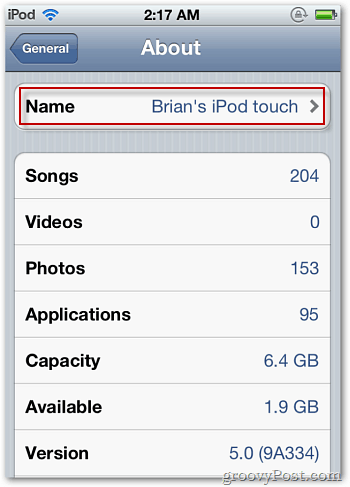
Come rinominare un iPhone o iPod usando iTunes
1. ApertoiTunes e vai al dispositivi sezione della barra laterale. Doppio click il nome del tuo dispositivo attuale (il valore predefinito per un iPod è "iPod")
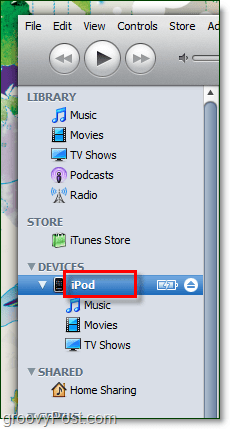
2. genere il tuo desiderato nuovo nome e poi stampaaccedere.
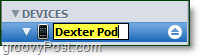
3. Aspetta qualche secondo per il tuo iPod da sincronizzare e salva la nuova impostazione.
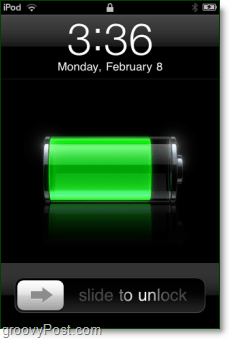
Questo è tutto! Divertiti a pensare a nomi creativi per il tuo iPhone, iPad o iPod!

